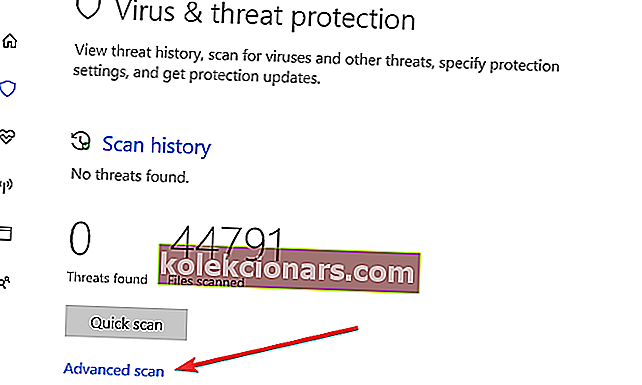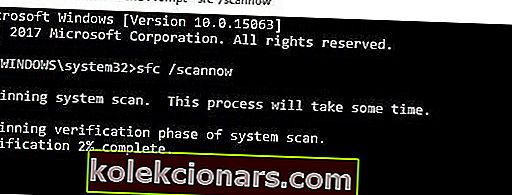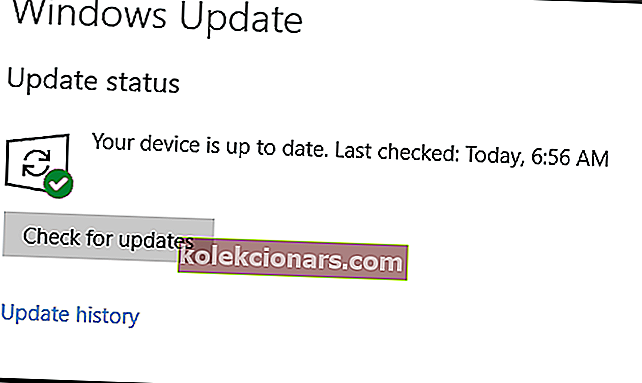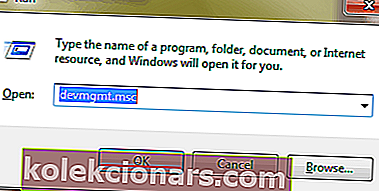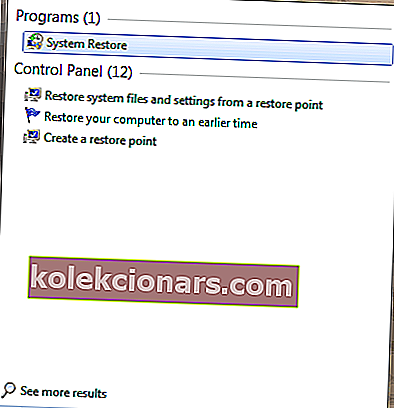- Alati, kui värskendate oma arvutit Windows 10-le, on riistvara osas kindlasti mõned vastuolud, nagu ka Atikmdag Sys BSoD-d
- ATI Radeon pole ainsad graafikakaartide tootjad, ka Intelil ja Nvidial on samuti üsna suur osa turust
- See artikkel on osa meie spetsiaalsest jaotisest BSOD-probleemide tõrkeotsinguks, seega hoidke neid kindlasti käepärast
- Meil on spetsiaalne jaotis Atikmdag Sys, kust leiate rohkem kasulikke artikleid

Arvuti kahjustuste vältimiseks on tuvastatud probleem ja Windows on välja lülitatud. Tundub, et probleemi põhjustab järgmine fail: Atikmdag.sys.
Kui saate selle vea, olete õiges kohas. Selle BSOD-i probleemi lahendamiseks oleme jõudnud õige lahendusega.
Windowsi kasutajad teatasid atikmdag.sys BSOD-i (sinise surmaekraani) vigade esinemisest, eriti pärast Windows 7 või Windows 8 versiooniuuendust Windows 10 OS-ile. See BSOD-tõrge takistab Windowsi arvutite tavapärast käivitamist.
Atikmdag.sys on .sys-fail, mis on seotud ATI Radeon Family'iga, mille on välja töötanud Advanced Mirco Devices, Inc. (AMD) Windows OS-i jaoks. Siiski oleme tuvastanud atikmdag.sys BSOD-i probleemi võimalikud põhjused, mis hõlmavad järgmist:
- Viiruse või pahavara nakkus
- Rikutud või vanad ATI Radeoni seadme draiverid
- Puuduvad või rikutud Windowsi registrivõtmed
- Kahjustatud kõvaketas
- Hiljutised süsteemimuudatused
- Rikutud HDD
Surma sinise ekraani vead jäävad meie värske nimekirja tarkvaralahenduste hulka minevikku!
Kuidas atikmdag.sys BSOD-vigu parandada?
1. Käivitage kogu süsteemi skannimine
- Tööriista käivitamiseks minge Start> tippige defender > topeltklõpsake Windows Defender .
- Valige vasakpoolsel paanil kilbiikoon.
- Klõpsake uues aknas suvandit Täpsem skannimine .
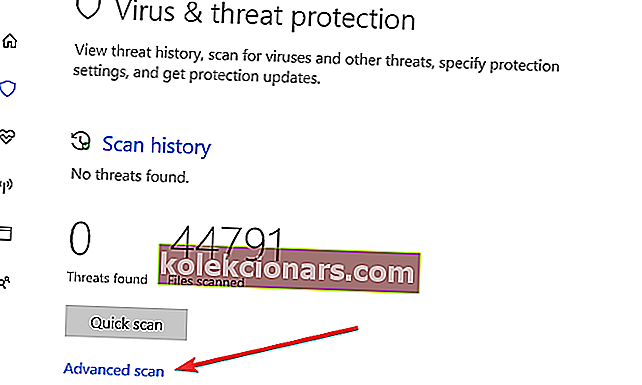
- Märkige täielik skannimisvalik, et käivitada süsteemi täielik pahavara kontroll.
Viirused ja pahavara võivad põhjustada atikmdag.sys BSOD-tõrke. Kõigi võimalike viirusekorruptsioonide eemaldamiseks käivitage arvutis täielik süsteemi skannimine. Ümbruses on mitu kolmandate osapoolte viirusetõrjetarkvara, mida võite kasutada.
Soovitame tungivalt oma Windowsi arvuti jaoks mõnda parimat viirusetõrjetarkvara vaadata ja arvutisse installida.
Märkus. Kui olete arvuti skannimise lõpetanud, on soovitatav eemaldada kõik tuvastatud viirused; valik võib olla "puhas" või "kustuta", sõltuvalt teie kasutatavast viirusetõrjeviisist.
2. Parandage arvuti register
- Valige Start> tippige cmd> paremklõpsake käsuviiba> valige Run as Administrator.
- Nüüd tippige käsk sfc / scannow.
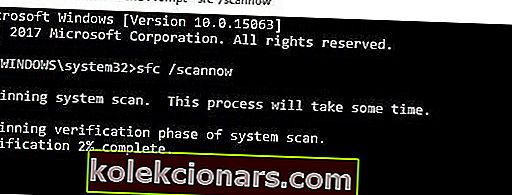
- Oodake, kuni skannimisprotsess on lõpule jõudnud, ja taaskäivitage arvuti.
- Kõik rikutud failid asendatakse taaskäivitamisel.
Lihtsaim viis Windowsi registri parandamiseks on spetsiaalse tööriista, näiteks CCleaneri kasutamine. Teise võimalusena võite kasutada ka Microsofti süsteemifailide kontrollijat, et kontrollida süsteemifailide rikutust.
Utiliit kontrollib kõigi süsteemifailide terviklikkust ja võimaluse korral parandab probleemidega faile.
3. Värskendage oma Windows OS-i
- Avage Start> tippige otsingukasti värskendus ja seejärel jätkamiseks klõpsake nuppu Windows Update .
- Kontrollige Windows Update'i aknas värskendusi ja installige saadaolevad värskendused.
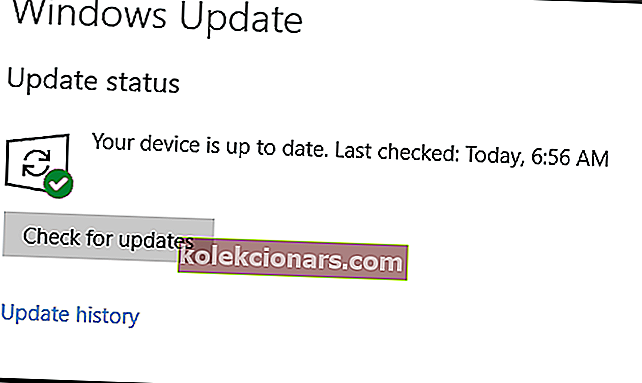
- Pärast värskenduse lõppu taaskäivitage Windowsi arvuti.
Lisaks saate atikmdag.sys BSOD-tõrke parandada, värskendades oma Windows 10 OS uusimale versioonile.
Microsoft väljastab Windowsi värskendusi pidevalt, et parandada süsteemi stabiilsust ja lahendada mitmesugused käivitamistõrgega seotud probleemid ja vead.
Windowsi värskendusi ei installita? Ära paanitse! Probleemi lahendamiseks vaadake meie juhendit.
4. Uuendage ATI Radeoni draivereid
Vananenud või vanad ATI Radeoni perekonna seadme draiverid võivad tõenäoliselt olla atikmdag.sys BSOD-probleemi eest vastutavad. Oma arvuti graafikadraiverit saate värskendada, toimides järgmiselt.
- Programmi Run käivitamiseks vajutage klahve Windows ja R.
- Tippige aknas Run käsk devmgmt.msc ja klõpsake seadmehalduri avamiseks nuppu OK .
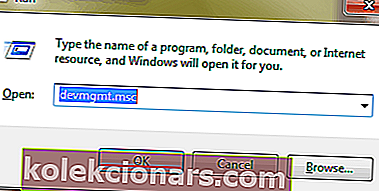
- Alates Device Manager vasakul paneelil, laiendada Display adapterid kategooria ja paremklõpsu videokaardil
- Valige Värskenda draiverit ja järgige värskenduse rakendamiseks kuvatavaid juhiseid.
- Lõpuks, pärast teie arvuti videodraiveri värskendamist taaskäivitage arvuti.
Teine viis, kuidas saate ATI Radeoni draivereid värskendada, on AMD veebisaidi külastamine, et videokaardi draiver oma arvuti mudeli jaoks alla laadida ja installida.
Uuendage oma draivereid nagu ekspert meie põhjaliku juhendi abil.
5. Tehke süsteemitaaste turvarežiimis
- Lülitage arvuti välja ja lülitage see uuesti sisse.
- Navigeerige suvandini Käivita turvarežiimis ja vajutage sisestusklahvi .
- Valige Start> Sisestage süsteemi taastamine ja vajutage sisestusklahvi Enter .
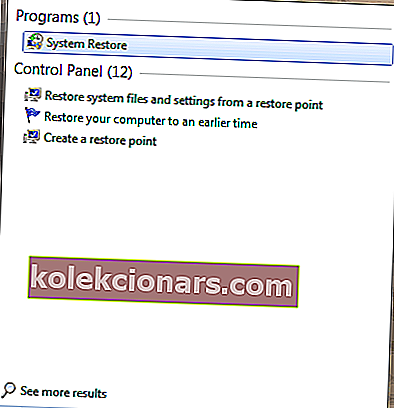
- Teatud taastepunkti naasmiseks järgige juhiseid.
- Oodake, kuni protsess on lõpule jõudnud, ja taaskäivitage seejärel.
Süsteemi taastamise käivitamine võib veaprobleemi lahendada ka teie Windowsi arvutis. Turvarežiim on Windowsi diagnostikarežiim, mis käivitab teie arvuti töötades ainult põhifailid ja draiverid.
Siiski saate süsteemi taastada turvarežiimis, et naasta süsteemi teatud taastepunkti, ilma et käivitamisel kuvatakse tõrketeade.
Märkus. Enne tõrketeate algust veenduge, et saaksite taastada taastepunkti kuupäeva. Süsteemi taastamine ei mõjuta ühtegi teie faili, dokumenti ega isikuandmeid.
6. Käivitage CHDSK

- Käivitage Windowsi käivitatava installi DVD-lt.
- Kui küsitakse, vajutage CD-lt või DVD-lt käivitamiseks suvalist klahvi.
- Valige oma keele-eelistused ja klõpsake „ Next “.
- Nüüd klõpsake nuppu Paranda arvuti .
- Seega klõpsake valikut Tõrkeotsing > Täpsemad suvandid > Käsuviip .
- Seetõttu tippige käsureale CHKDSK C: / F ilma jutumärkideta.
- Seejärel tippige käsureale CHKDSK C: / R ilma jutumärkideta ja vajutage sisestusklahvi .
- Pärast protsessi lõppu taaskäivitage arvuti.
Õppige kõike, mida CHKDSK kohta teada on, meie käepärasest juhendist!
7. Asendage RAM / HDD
Kui te ei suuda tõrke probleemi lahendada ülaltoodud paranduste abil (mis on üsna ebatõenäoline), on võimalik, et teie süsteemi RAM / HDD on vigane.
Saate oma HDD eemaldada, ühendada selle teise arvutiga, et pääseda juurde arvutis olevatele failidele ja kaustadele. See võimaldab teil turvalisuse huvides olulisi faile varundada.
Kui uus arvuti ei suuda HDD-d tuvastada ja sellele juurde pääseda, peate selle kindlasti uuega asendama. Kuid kui pääsete kõvakettale juurde uues arvutis, peaksite RAMi välja vahetama, kuna see on vigane komponent.
Uue RAM / HDD saate osta oma arvutitootja veebipõhiselt jaemüügisaidilt, Amazonist või kohalikust arvutipoest. Siiski soovitame tungivalt, et asenduse teeksite professionaalne arvutiinsener.
7. Puhastage Install Windows 10 OS
Teine võimalus selle tõrke lahendamiseks on arvutisse Windowsi operatsioonisüsteemi puhas installimine. Kuid see meetod kustutab kõik eelinstallitud rakendused, failid ja kaustad, kuid see lahendab atikmdag.sys BSOD-i probleemi sellest hoolimata.
Vahepeal võite külastada Microsofti ametlikku installikandjat, et saada juhend Windows 10 operatsioonisüsteemi installimise puhastamiseks.
KKK: Lisateave Atikmdag Sys'i kohta
- Kas ma saan Atikmdag Sysi kustutada?
- Mis on Atikmpag Sys?
- Kas Nvidia graafikakaardid võivad kokku puutuda Atikmpag Sys probleemiga?
Järgides ülaltoodud meetodeid, peaksite saama lahti kõigist Atikmdag Sys'i probleemidest, mis võivad teie Windowsi arvuti värskendamisel ilmneda.
Kui teate mõnda muud toimivat meetodit, millest võime ilma jääda, jätke meile kõhklemata teade allpool olevasse kommentaaride jaotisesse. Seejärel võtame teie tagasisidet ja värskendame artiklit vastavalt.
Toimetaja märkus: see postitus avaldati algselt 2017. aasta novembris ja seda on värskuse, täpsuse ja igakülgsuse huvides värskendatud, ajakohastatud 2020. aasta märtsis.